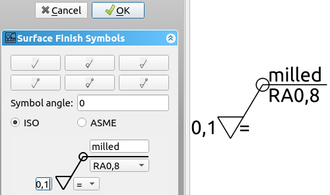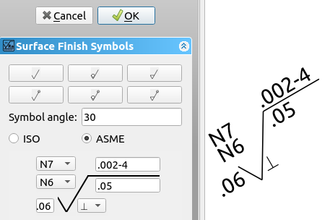TechDraw SurfaceFinishSymbol/pl: Difference between revisions
No edit summary |
(Updating to match new version of source page) |
||
| Line 1: | Line 1: | ||
<languages/> |
<languages/> |
||
<div class="mw-translate-fuzzy"> |
|||
{{Docnav/pl |
{{Docnav/pl |
||
|[[TechDraw_WeldSymbol/pl|Symbol spawalniczy]] |
|[[TechDraw_WeldSymbol/pl|Symbol spawalniczy]] |
||
| Line 9: | Line 10: | ||
|IconC=Workbench_TechDraw.svg |
|IconC=Workbench_TechDraw.svg |
||
}} |
}} |
||
</div> |
|||
{{GuiCommand/pl |
{{GuiCommand/pl |
||
| Line 18: | Line 20: | ||
}} |
}} |
||
<span id="Description"></span> |
|||
==Opis== |
==Opis== |
||
| Line 28: | Line 31: | ||
{{Caption|Panel zadań z wybranym stylem ASME. Po prawej stronie utworzony symbol.}} |
{{Caption|Panel zadań z wybranym stylem ASME. Po prawej stronie utworzony symbol.}} |
||
<span id="Usage"></span> |
|||
==Użycie== |
==Użycie== |
||
| Line 40: | Line 44: | ||
<div class="mw-translate-fuzzy"> |
|||
{{Docnav/pl |
{{Docnav/pl |
||
|[[TechDraw_WeldSymbol/pl|Symbol spawalniczy]] |
|[[TechDraw_WeldSymbol/pl|Symbol spawalniczy]] |
||
| Line 48: | Line 53: | ||
|IconC=Workbench_TechDraw.svg |
|IconC=Workbench_TechDraw.svg |
||
}} |
}} |
||
</div> |
|||
{{TechDraw Tools navi{{#translation:}}}} |
{{TechDraw Tools navi{{#translation:}}}} |
||
Revision as of 09:47, 15 February 2023
|
|
| Lokalizacja w menu |
|---|
| Rysunek Techniczny → Dodaj symbol wykończenia powierzchni |
| Środowisko pracy |
| środowisko pracy Rysunek Techniczny |
| Domyślny skrót |
| brak |
| Wprowadzono w wersji |
| 0.21 |
| Zobacz także |
| brak |
Opis
Narzędzie Utwórz symbol wykończenia powierzchni dodaje symbol wykończenia powierzchni do strony.
Panel zadań z wybranym stylem ISO. Po prawej stronie utworzony symbol.
Panel zadań z wybranym stylem ASME. Po prawej stronie utworzony symbol.
Użycie
- Wybierz istniejący widok.
- Naciśnij przycisk
Dodaj symbol wykończenia powierzchnii.
- Otworzy się panel zadań. Pozwala on na ustawienie indywidualnych cech symboli wykończenia powierzchni i towarzyszącego im tekstu, które mają być dodane do strony.
- Określ wymagany symbol, klikając jeden z 6 przycisków symboli.
- Opcjonalnie zmień kąt nachylenia Symbolu.
- Wybierz styl ISO lub ASME.
- Wybierz lub wprowadź wymagane atrybuty.
- Naciśnij przycisk OK.
- Strona rysunku: Wstaw nową domyślna stronę rysunku, Szablon strony, Przerysuj stronę, Drukuj wszystkie strony
- Widok: Wstaw widok, Aktywny widok, Grupa rzutów, Widok przekroju, Przekrój złożony, Widok szczegółu, Wstaw widok obiektu środowiska Kreślenie, Wstaw widok obiektu środowiska Architektura, Wstaw widok arkusza kalkulacyjnego, Wstaw grupę wycinków, Udostępnij widok, Rzut kształtu
- Wymiarowanie: Wymiar długości, Wstaw wymiar poziomy, Wstaw wymiar pionowy, Wymiaruj promień, Wymiar średnicy, Wymiaruj kąt, Wymiaruj kąt na podstawie trzech punktów, Wymiar poziomy, Wymiar pionowy, Powiązanie wymiaru, Dymek, Wymiar długości w aksonometrii, Wymiar przestrzenny, Napraw wymiar
- Dekoracje: Zakreskuj, Kreskowanie geometryczne, Symbol, Obraz, Włącz / wyłącz wyświetlanie ramek
- Adnotacje: Nowa adnotacja, Linia odniesienia, Adnotacja w postaci tekstu sformatowanego, Geometria pomocnicza - wierzchołek, Punkt środkowy, Kwadrant, Dodaj linię środkową do ściany, Dodaj linię środkową pomiędzy dwoma liniami, Dodaj linię środkową pomiędzy dwoma punktami , Dodaj linię pomocniczą wytyczoną przez dwa punkty, Dodaj okrąg kosmetyczny, Zmień wygląd linii, Wyświetl / ukryj niewidoczne krawędzie, Symbol spawalniczy, Symbol wykończenia powierzchnii, Pasowanie wału / otworu
- Rozszerzenia:
- Atrybuty i modyfikacje: Wybierz Atrybuty linii, odstępy między kaskadami, Zmień atrybuty linii, Przedłużenie linii, Skróć linie, Zablokuj / odblokuj widok, Wyrównaj widok przekroju, Wyrównaj ciąg wymiarów poziomych, Wyrównaj ciąg wymiarów pionowych, Wyrównaj ciąg wymiarów ukośnych, Wymiar poziomy kaskadowo, Wymiar pionowy kaskadowo, Wymiar ukośny kaskadowo, Opis - pole powierzchni, Oblicz długość łuku dla zaznaczonych krawędzi, Rozszerzenie dostosuj format
- Linie środkowe i gwinty: Oś otworu, Rozszerzenie Osie otworów w okręgu, AGeometria pomocnicza dla otworu gwintowanego, widok z boku, Geometria pomocnicza dla otworu gwintowanego, widok od dołu, Geometria pomocnicza dla gwintu śruby, widok z boku, Geometria pomocnicza dla śruby, widok od dołu, Utwórz wierzchołki w przecięciu, Geometria pomocnicza obwodu, Geometria pomocnicza łuku, Geometria pomocnicza okręgu przez trzy punkty, Rozszerzenie Linia równoległa, Rozszerzenie Linia prostopadła
- Wymiarowanie: Seria wymiarów poziomych, Seria wymiarów pionowych, Seria wymiarów ukośnie, Seria kaskadowych wymiarów poziomo, Seria kaskadowych wymiarów pionowo, Seria kaskadowych wymiarów ukośnie, Wymiar poziomy fazki, Wymiar pionowy fazki, Długość łuku, Symbol średnicy '⌀', Symbol kwadratu '〼', Usuń symbol wiodący, Zwiększenie dokładności, Zmniejszenie dokładności
- Jak zacząć
- Instalacja: Pobieranie programu, Windows, Linux, Mac, Dodatkowych komponentów, Docker, AppImage, Ubuntu Snap
- Podstawy: Informacje na temat FreeCAD, Interfejs użytkownika, Profil nawigacji myszką, Metody wyboru, Nazwa obiektu, Edytor ustawień, Środowiska pracy, Struktura dokumentu, Właściwości, Pomóż w rozwoju FreeCAD, Dotacje
- Pomoc: Poradniki, Wideo poradniki
- Środowiska pracy: Strona Startowa, Architektura, Assembly, CAM, Rysunek Roboczy, MES, Inspekcja, Siatka, OpenSCAD, Część, Projekt Części, Punkty, Inżynieria Wsteczna, Robot, Szkicownik, Arkusz Kalkulacyjny, Powierzchnia 3D, Rysunek Techniczny, Test Framework